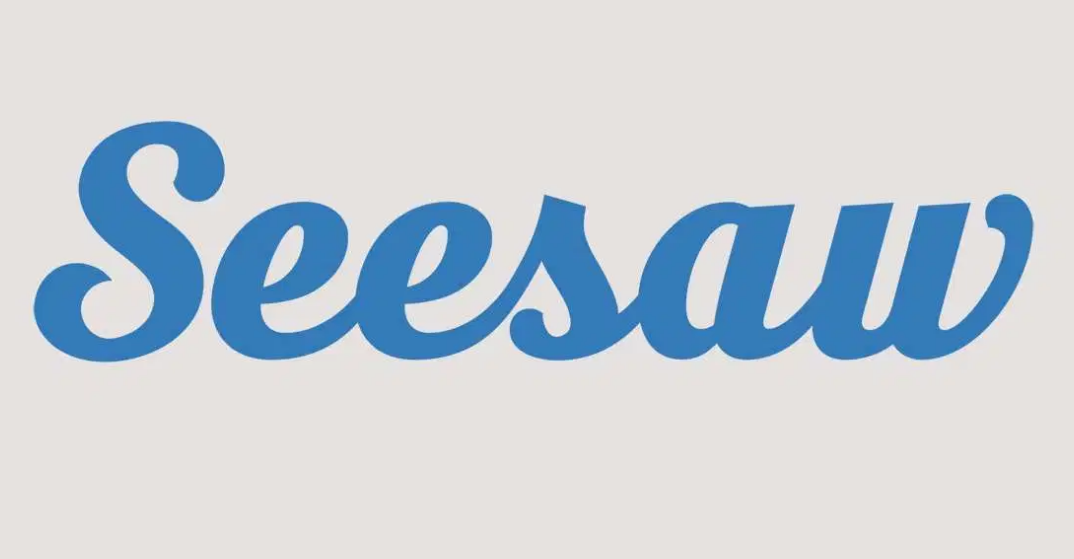Cómo reparar el drenaje de la batería de los servicios de Google Play
Servicios de Google Play El consumo de la batería es en realidad un nombre inapropiado porque se debe principalmente a aplicaciones y funciones externas. Eso usa características como ubicación, métricas, Wi-Fi, etc., que son manejadas por los Servicios. Hablaremos sobre cómo reparar el drenaje de la batería de los servicios de Google Play. ¡Vamos a empezar!
Si alguna vez echaste un vistazo a la pantalla de configuración de la batería de tu dispositivo Android, probablemente hayas visto los servicios de Google Play en la lista. Pero, ¿qué es exactamente y también por qué consume tanta batería?
Servicios de Google Play?
Google Play Services es un poco más confuso que otras aplicaciones porque incluye todos los servicios de Google en un solo paquete. En versiones anteriores de Android (7.x Nougat o inferior), también puede ver exactamente lo que incluye Google Services haciendo clic en él. Veamos qué se muestra en un dispositivo Android 7.1.1:
- Gerente de cuentas de Google : Hay poca información disponible sobre lo que hace este servicio, sin embargo, parece manejar la sincronización de los datos de la cuenta de Google. Eso incluye el correo electrónico y otras cosas relacionadas.
- marco de los Servicios de Google : Google Services Framework maneja una variedad de otras comunicaciones con Google, que incluyen mensajería en la nube.
- Transporte de copia de seguridad de Google : Este servicio permite que las aplicaciones de Android realicen copias de seguridad de sus datos en los servidores de Google. Cuando realizas un restablecimiento de fábrica en un dispositivo Android o configuras uno nuevo, se pueden restaurar los datos de tu aplicación.
- Servicios de Google Play : Google Play Services es una capa de servicios de aplicaciones de Android que puede utilizar. Esto incluye los servicios de ubicación, que es el consumo de batería más importante. El paquete de servicios de Google Play se puede actualizar sobre la marcha sin una actualización del sistema operativo.
Detectar el consumo de batería de los servicios de Google Play
La buena noticia es que para detectar si Google Play Services está agotando la batería de su dispositivo Android. No es necesario que instales otra aplicación. Es realmente sencillo acceder a la configuración de su dispositivo y hacer clic en Aplicaciones y notificaciones.

Luego haga clic en Ver todas las aplicaciones xx, desplácese hacia abajo hasta Servicios de Google Play y haga clic en eso. Haga clic en Avanzado, luego eche un vistazo para ver qué dice debajo de Batería.
¿Porcentaje de batería que se ha usado desde la última carga completa? Si está consumiendo más de un pequeño porcentaje de la batería (es decir, si también está llegando a cifras dobles). Entonces eso es demasiado alto y debe actuar para abordar el problema.
Haga que los servicios de Google Play consuman menos batería
Las entradas previamente separadas se han fusionado bajo el paraguas de Google Play Services en la pantalla de la batería. Por lo tanto, ahora es muy difícil saber exactamente cuál de estos servicios está agotando su batería.
En realidad, solo hay una configuración que puede modificar siempre que se trate de que Play Service use menos batería de todos modos: Ubicación. Cuando las aplicaciones quieren tu ubicación, preguntan a Google Play Services y luego despierta tu hardware GPS. Calculando tu ubicación precisa en realidad. La radio GPS usa bastante energía de la batería, y todo ese uso del GPS se fijará en Google Play Services, no en la aplicación que solicitó su ubicación GPS.
Para disminuir el uso de la batería asociado con los servicios de ubicación, vaya a Configuración> Ubicación (Configuración> Seguridad y ubicación en dispositivos Android 8.x) y cambie el Modo a Ahorro de batería. Esto evitará que Google Play Services encienda el hardware GPS de su dispositivo cuando las aplicaciones soliciten su ubicación. Eso, por supuesto, tiene un costo: precisión. También puede desactivar por completo las funciones de seguimiento de ubicación desde aquí si está desesperado por ahorrar energía de la batería. Si necesita un seguimiento de ubicación preciso en el futuro, vuelva a esta pantalla y active el modo de alta precisión.
Más
Si los servicios de Google aún están agotando su batería después de modificar la configuración de ubicación, es posible que esté sucediendo algo más. Intente dirigirse a Configuración> Cuentas, toque el botón de menú y desmarque Sincronizar datos automáticamente. En Android Oreo, esta configuración se encuentra en Configuración> Usuario y cuentas, y Sincronizar datos automáticamente es un interruptor en la parte inferior de la pantalla. Vale la pena señalar que Android dejará de sincronizar automáticamente los datos en segundo plano con esta opción también desactivada. Por ejemplo, no se le notificará de nuevos correos electrónicos en su cuenta de Gmail. Deberá abrir la aplicación Gmail y realizar una sincronización manual para actualizar los datos. Sin embargo, si esto detiene el agotamiento de la batería, en realidad significa que tiene un problema con la sincronización.
Los servicios de Google no deberían ser el principal drenaje de la batería. Si todavía está agotando la batería, entonces hay un problema, posiblemente un error con Android.
Conclusión
¡Eso es todo amigos! Danos tu opinión al respecto. Además, si tienen más consultas relacionadas con este artículo. Entonces háganoslo saber en la sección de comentarios a continuación. Nos pondremos en contacto con usted en breve.
¡Qué tengas un lindo día!
Ver también: Cómo reparar el código de error 963 de Google Play Store